电脑版腾讯文档幻灯片统一字体的方法
时间:2024-03-21 11:34:07作者:极光下载站人气:0
腾讯文档是很多小伙伴都比较喜欢的一款文档编辑工具,该文档支持在线多人进行编辑,可以进行常用的几种文档的编辑设置,其中我们在编辑幻灯片内容的时候,想要调整我们的文字字体,如果你想要将每个页面的字体调整成一个字体类型,那么我们就可以找到统一字体功能,通过该功能就可以将我们幻灯片中的文字进行字体的统一设置了,下方是关于如何使用电脑版腾讯文档统一字体的具体操作方法,如果你需要的情况下可以看看方法教程,希望小编的方法教程对大家有所帮助。
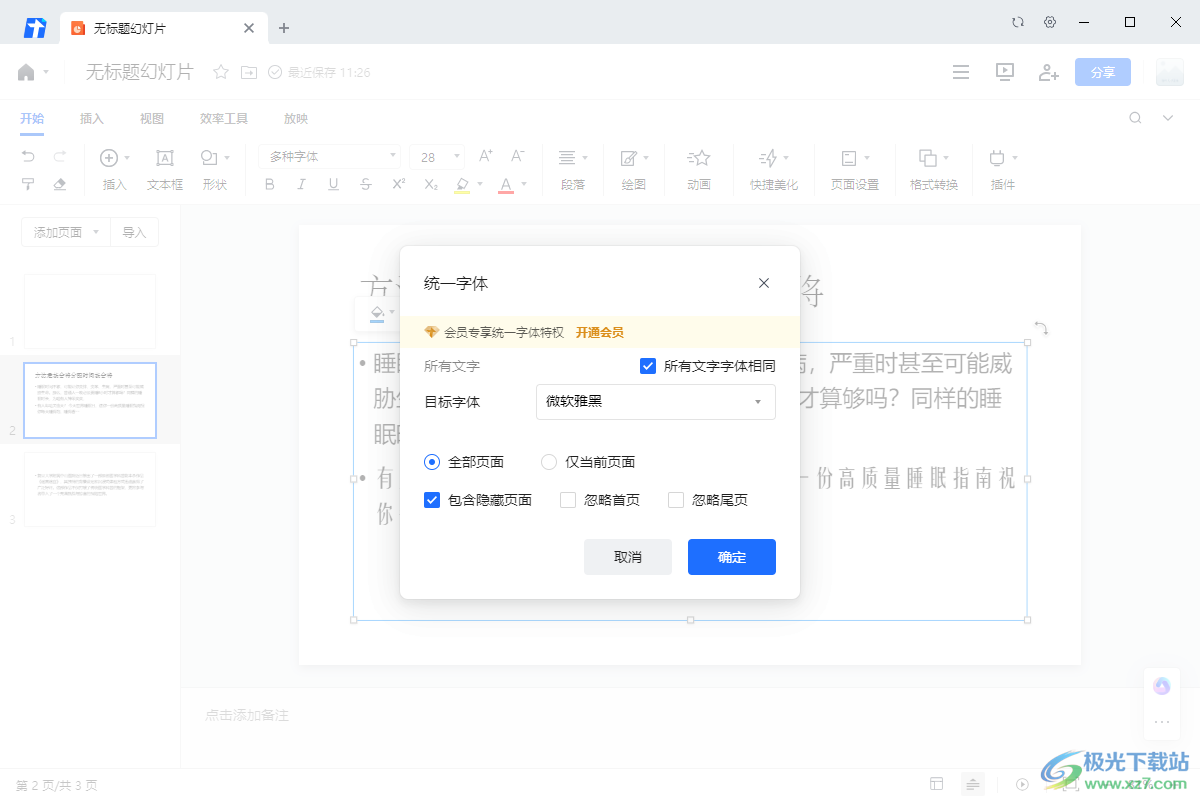
方法步骤
1.首先,我们需要登录腾讯文档,然后点击【新建】-【幻灯片】。
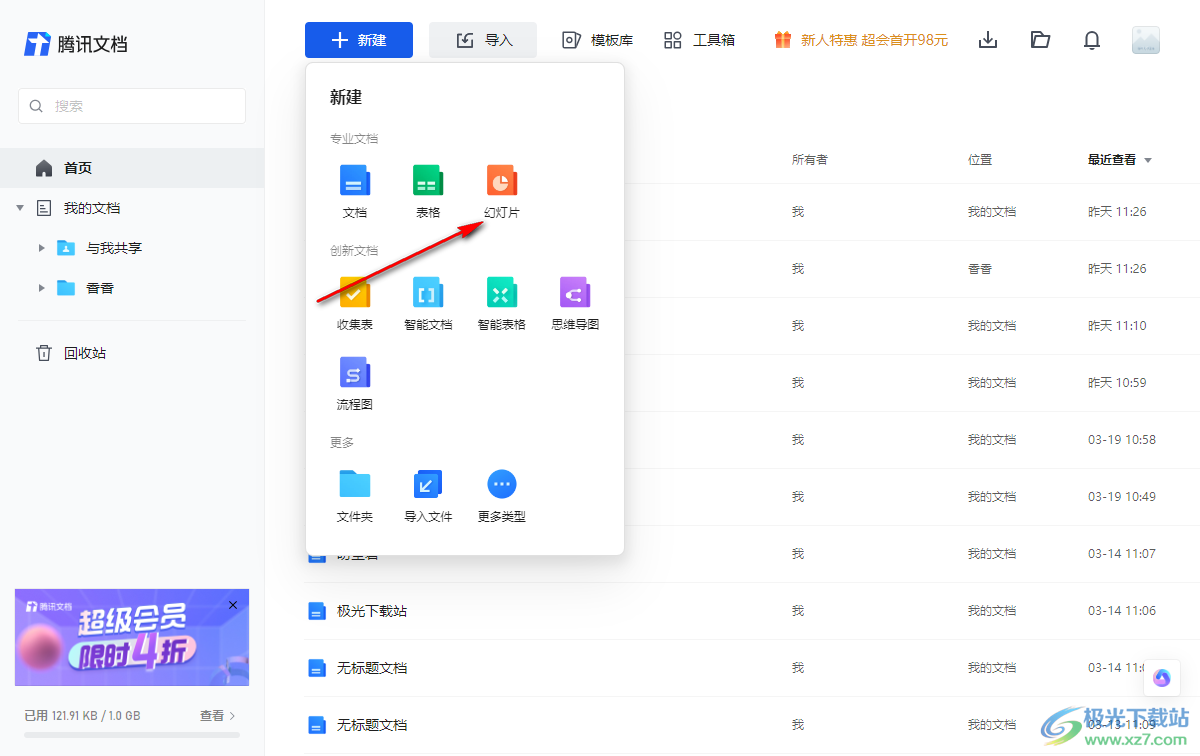
2.进入到编辑幻灯片内容的页面中,你可以查看到我们的幻灯片页面中的文字内容的字体是不一样的。
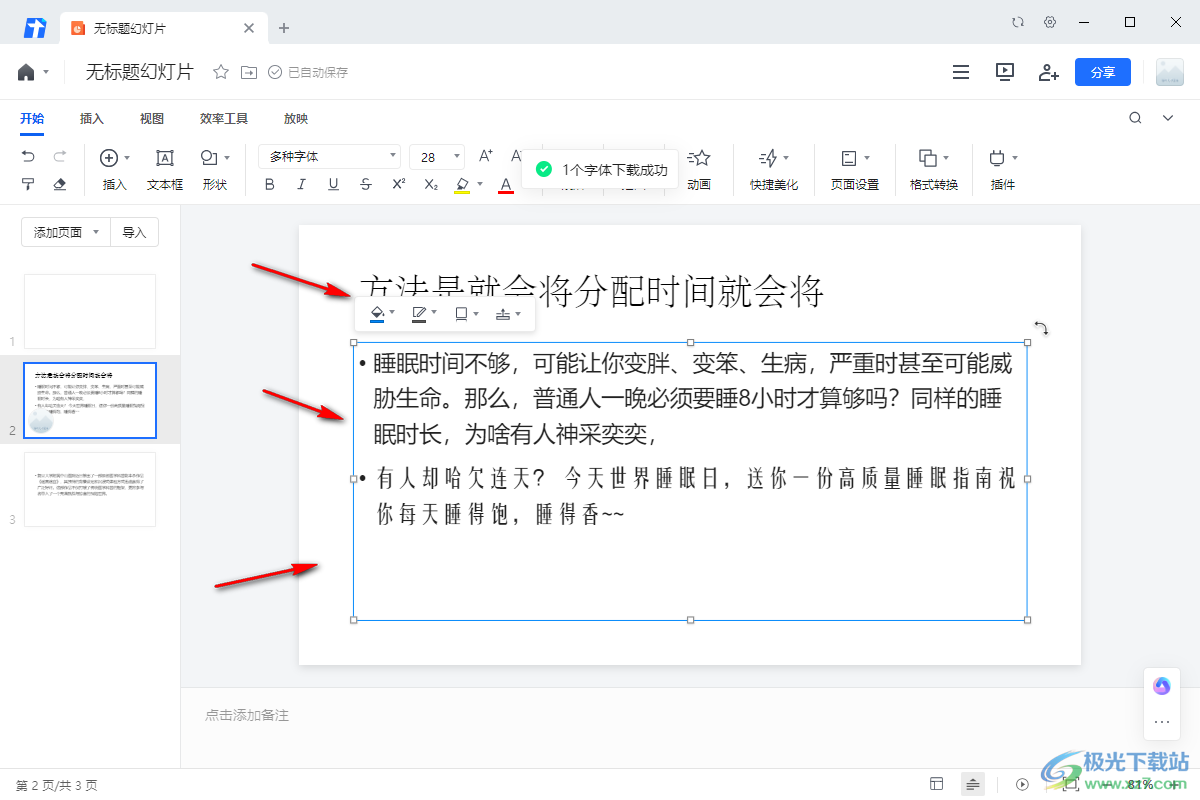
3.那么我们可以将鼠标移动到工具栏中的【快捷美化】选项的位置,将该选项的下拉选项进行点击打开。
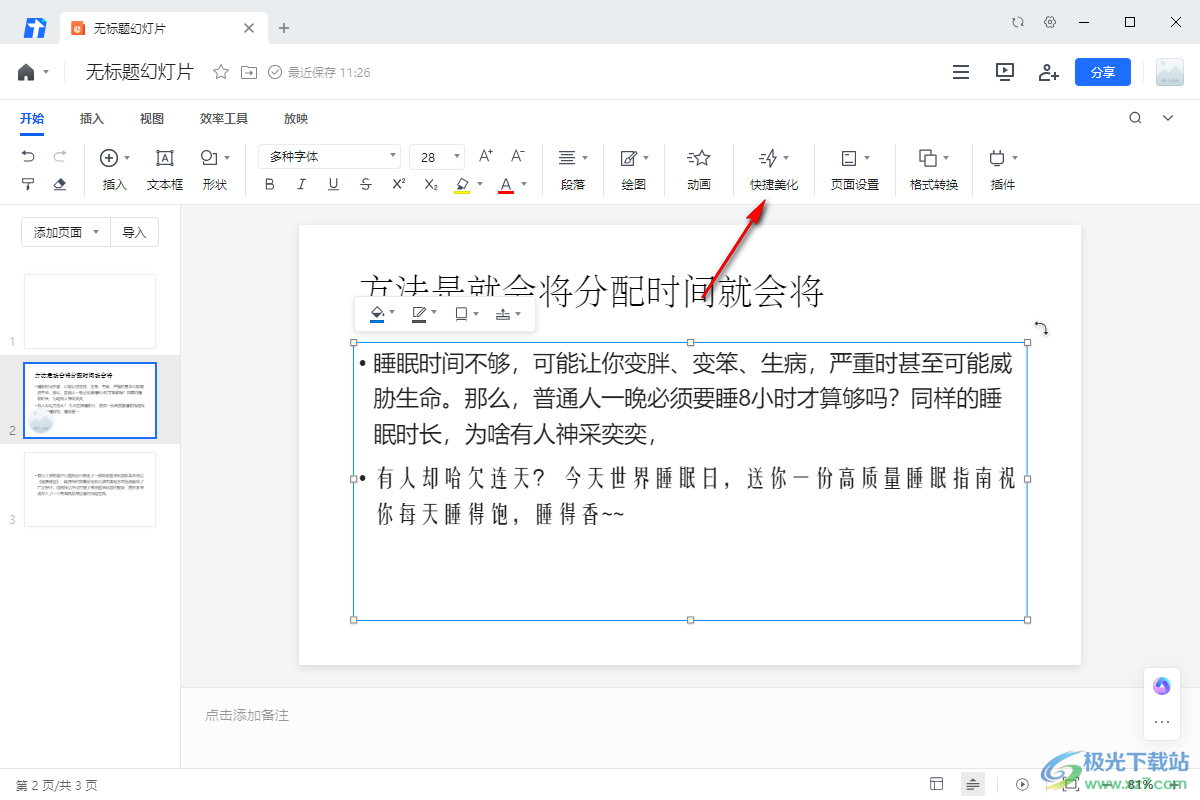
4.点击打开之后,会显示出多个选项,这里我们只需要将其中的【统一字体】选项进行点击一下即可。
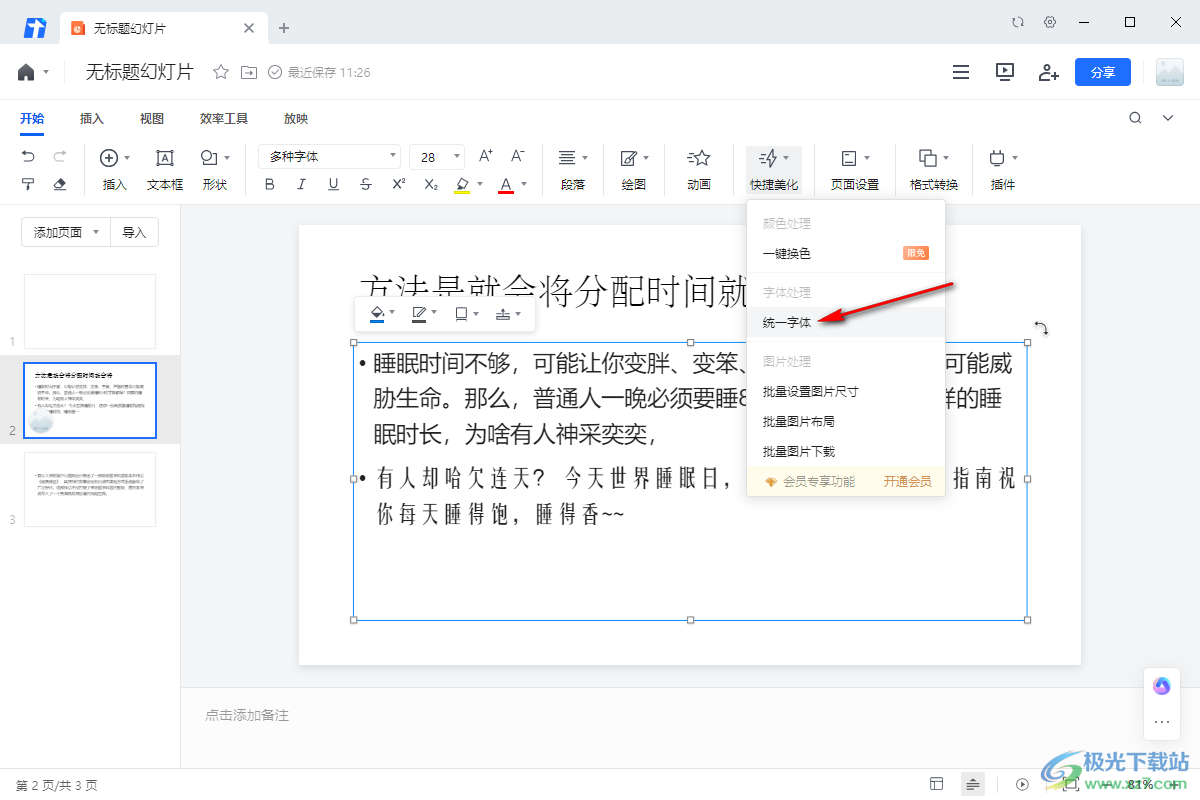
5.这时,在打开的窗口中,就可以进行相应的设置了,在【目标字体】的下拉选项中选择需要进行设置的字体,之后勾选【全部页面】-【包含隐藏页面】,之后点击确定按钮即可统一。
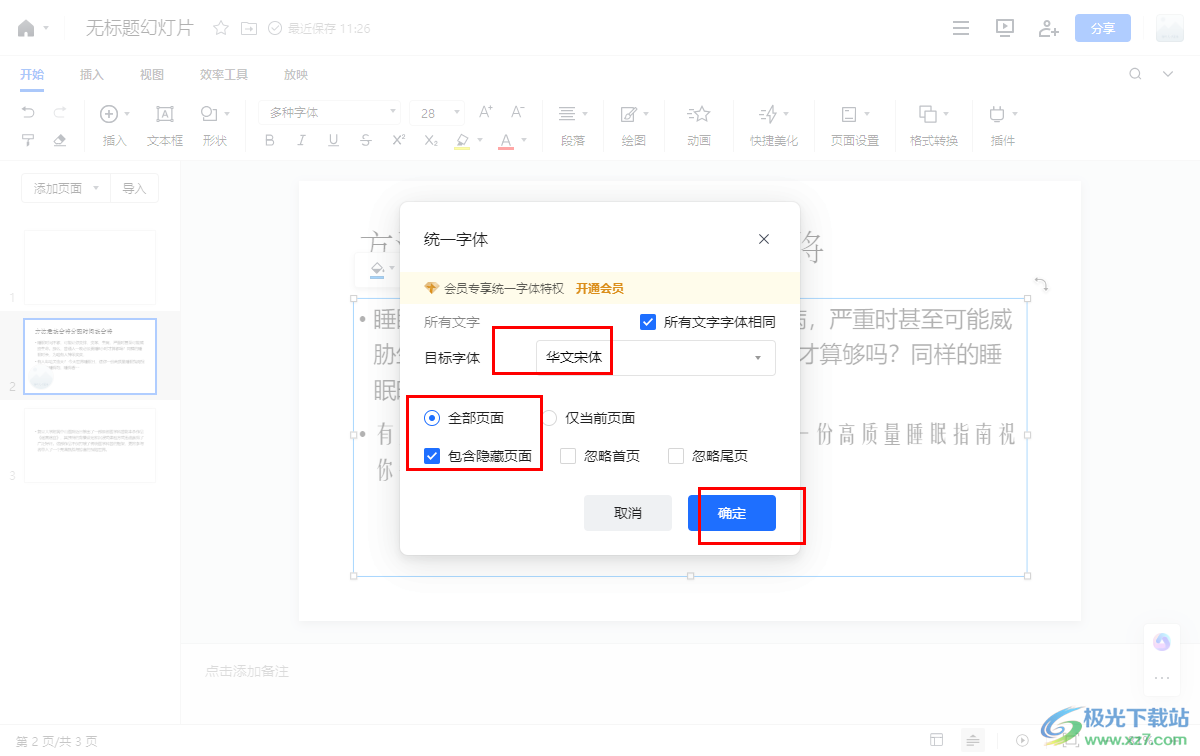
以上就是关于如何使用腾讯文档统一页面字体的具体操作方法,我们在使用该文档工具的过程中,想要对文字内容进行相应的设置操作,将文字的字体进行统一设置,那么我们就可以按照上述的方法教程来操作就好了,感兴趣的话可以操作试试。


网友评论